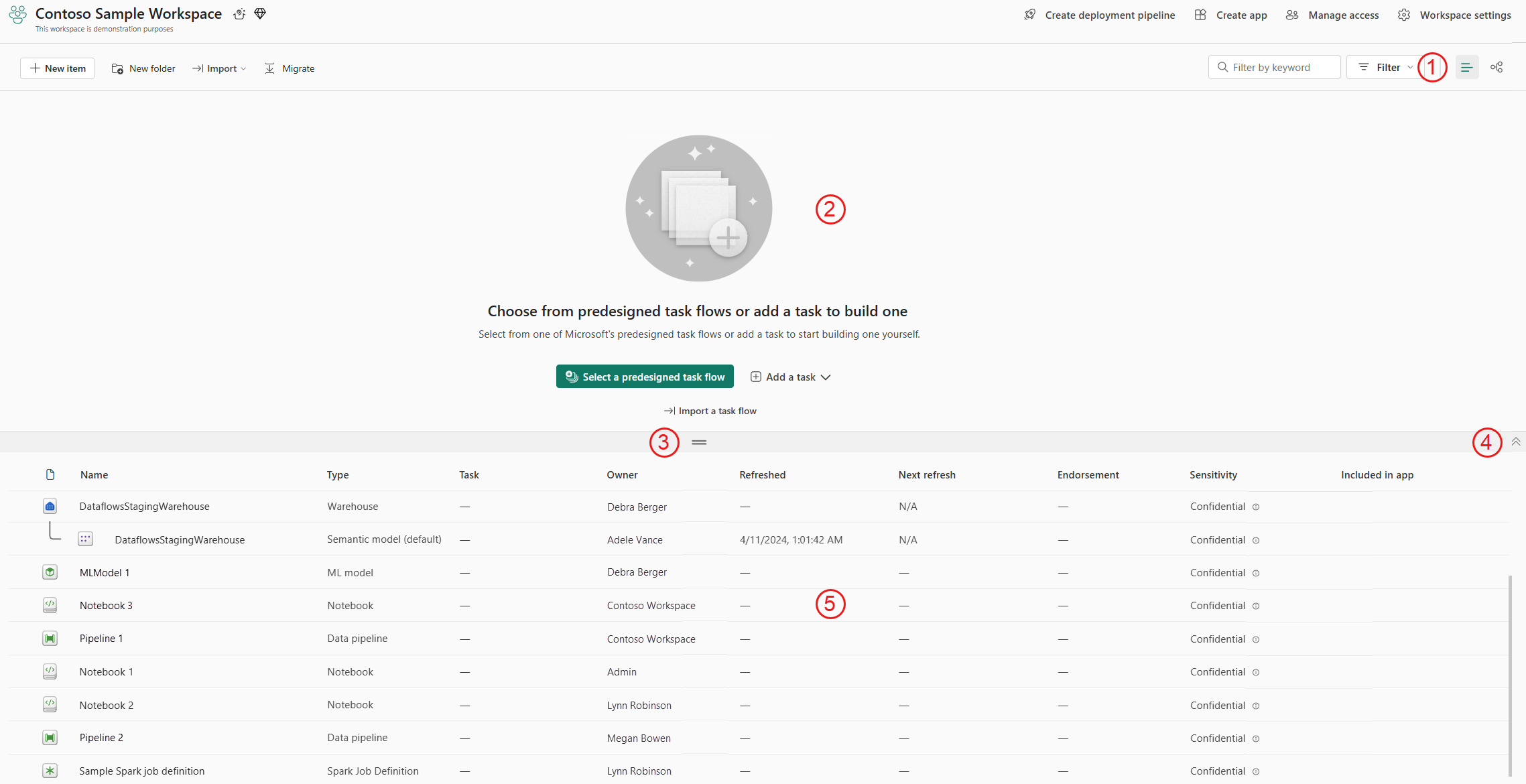この記事では、タスク フローの構築を開始する方法について説明します。 データ分析ソリューションアーキテクトや、データ プロジェクトの視覚化を作成する他のユーザーを対象とします。
前提 条件
ワークスペースにタスク フローを作成するには、ワークスペース管理者、メンバー、または共同作成者である必要があります。
ワークスペースを開く
タスク フローを作成するワークスペースに移動します。 リスト ビューで開くはずですが、開かない場合は、リスト ビュー アイコンを選択します。 ワークスペース ビューが、タスク フローを作成するタスク フローと、ワークスペース内のアイテムを示すアイテム リストの間で分割されていることがわかります。 移動可能な区切り記号バーを使用すると、ビューのサイズを調整できます。 また、タスク フローを邪魔にしない場合は非表示にすることもできます。
- リスト ビュー セレクター
- タスク フロー キャンバス
- バーのサイズを変更する
- タスク フローの表示/非表示
- アイテムの一覧
タスク フローが構成されていない場合、タスク フロー領域では、事前に設計されたタスク フローから開始するか、独自のカスタム タスク フローの作成を開始するタスクを追加するか、保存されたタスク フローをインポートするかを選択するように求められます。
タスク フローを構築するには、次の手順を実行する必要があります。
- タスク フロー キャンバスにタスクを追加します。
- プロジェクトのロジックを示すように、タスク フロー キャンバスにタスクを配置します。
- タスクを接続して、プロジェクトの論理構造を表示します。
- ワークフロー内のタスクに項目を割り当てます。
作業を開始するには、[ デザイン済みのタスク フローの選択]、[ タスクの追加 (最初から作成を開始する)]、または タスク フローのインポート (保存されたタスク フローから開始する) のいずれかを選択します。
ワークスペースに Power BI 項目のみが含まれている場合、タスク フロー キャンバスには、Power BI 項目のみに基づくソリューションの基本的なニーズを満たすように設計された基本的なタスク フローが表示されます。

このタスク フローから開始する場合は [ 作成 ] を選択するか、前述のオプションのいずれかを選択するか、 事前に設計されたタスク フローの選択、 タスクの追加、または タスク フローのインポートを選択します。
事前に設計されたタスク フローから開始する
空のタスク フロー領域で、事前に設計されたタスク フロー を選択します。
サイド ウィンドウには、Microsoft によって提供される事前に設計されたタスク フローが一覧表示されます。 定義済みの各タスク フローには、そのユース ケースの簡単な説明があります。 いずれかのフローを選択すると、フローとその使用方法、およびフローに必要なワークロードと項目の種類の詳細な説明が表示されます。
- 事前に設計されたタスク フローの一覧。
- 選択した事前設計済みタスク フローのレイアウト。
- 選択した事前設計済みタスク フローの名前。
- タスク フロー内のタスクの数。
- タスク フローとその使用方法の詳細な説明。
- タスク フローに通常必要なワークロード。
- タスク フローで通常使用されるアイテムの種類。
プロジェクトのニーズに最も適したタスクフローを選択し、その後 [を選択] を選びます。 選択したタスク フローがタスク フロー キャンバスに適用されます。
タスク フロー キャンバスには、タスクとその論理的な接続方法のグラフィック ビューが用意されています。
サイド パネルに、選択したタスク フローに関する詳細情報が表示されます。
- タスク フロー名。
- タスク フローの説明。
- タスク フロー内のタスクの合計数。
- タスク フロー内のタスクの一覧。
タスク フローの名前と説明を意味のあるものに変更して、他のユーザーがタスク フローの概要をより深く理解できるようにすることをお勧めします。 名前と説明を変更するには、タスク フローのサイド ウィンドウ [ の編集] を選択します。 詳細については、「タスク フローの詳細を編集する」を参照してください。
アイテムの一覧には、タスク フロー内のタスクに割り当てられているアイテムを含め、ワークスペース内のすべてのアイテムとフォルダーが表示されます。 タスク フローでタスクを選択すると、選択したタスクに割り当てられているアイテムだけが表示されるようにアイテムリストがフィルター処理されます。
手記
定義済みのタスク フローを選択すると、タスク フローに関係するタスクがキャンバス上に配置され、それらの間の接続が示されます。 これは単なるグラフィカル表現です。この時点では、実際の項目やデータ接続は作成されません。また、フロー内のタスクには既存の項目は割り当てされません。
定義済みのタスク フローをキャンバスに追加したら、ニーズに合わせて変更を開始できます。キャンバス でのタスクの配置、タスク名と説明 の更新、タスク への項目の割り当て。詳細については、「タスク フローの操作」を参照してください。
カスタム タスク フローから開始する
タスク フローの構造が何であるかについて既に明確に把握している場合や、事前に設計されたタスク フローがニーズに合っていない場合は、タスクごとにタスクからカスタム タスク フローを作成できます。
空のタスク フロー領域で、[タスク 追加] を選択し、タスクの種類を選択します。
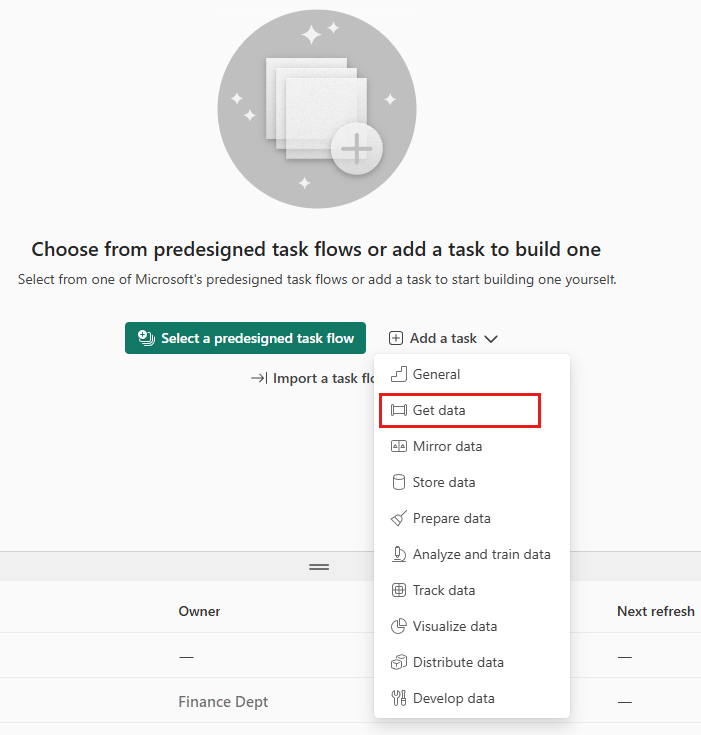
キャンバスにタスク カードが表示され、タスクの詳細ウィンドウが横に開きます。

ワークスペースの他のメンバーがタスクの目的を理解できるように、タスクのわかりやすい名前と説明を指定することをお勧めします。 タスクの詳細のサイド ウィンドウで、[編集] を選択して、わかりやすい名前と説明を指定します。
タスク フロー キャンバスの空白領域をクリックして、タスクの選択を解除します。 サイド ウィンドウには、既定の名前 (タスク フローの概要) と説明を含むタスク フローの詳細が表示されます。 先ほど作成したタスクは、タスク セクションの下に一覧表示されます。

編集 選択し、ワークスペースの他のメンバーがプロジェクトと作成しているタスク フローを理解できるように、新しいタスク フローのわかりやすい名前と説明を入力します。 詳細については、「タスク フローの詳細を編集する」を参照してください。
引き続き、キャンバスにタスクをさらに追加することができます。 また、キャンバス でタスクを配置、タスクを に接続、タスク にアイテムを割り当てるなど、他のアクションも実行する必要があります。詳細については、「タスク フローの操作」を参照してください。
既存のタスク フローをインポートすることから始める
タスク フローは、作成されたワークスペースから .json ファイルとしてエクスポートできます。 これらの .json ファイルは、再利用のために他のワークスペースにインポートできます。 作業の開始に役立つタスク フローの .json ファイルがある場合は、プロジェクトのワークスペースにインポートし、プロジェクトのニーズに合わせて必要に応じて変更できます。
空のタスク フロー領域で、[ タスク フローのインポート] を選択します。
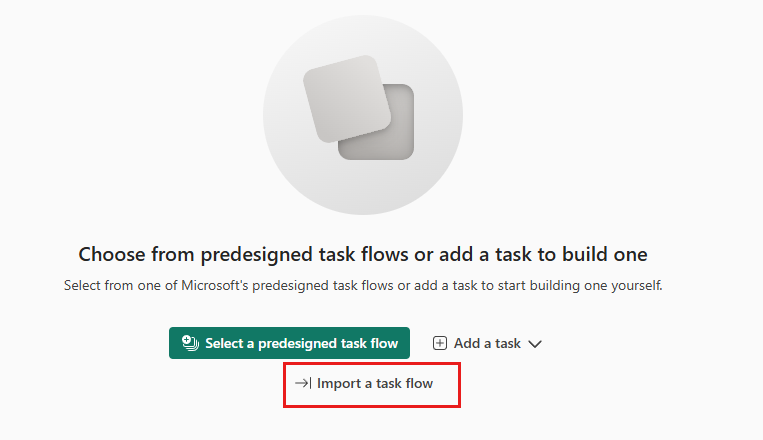
表示された [開く ] ウィンドウで、目的の .json ファイルに移動して開きます。 タスク フローがキャンバスに表示され、タスク フローの詳細ウィンドウが横に表示されます。
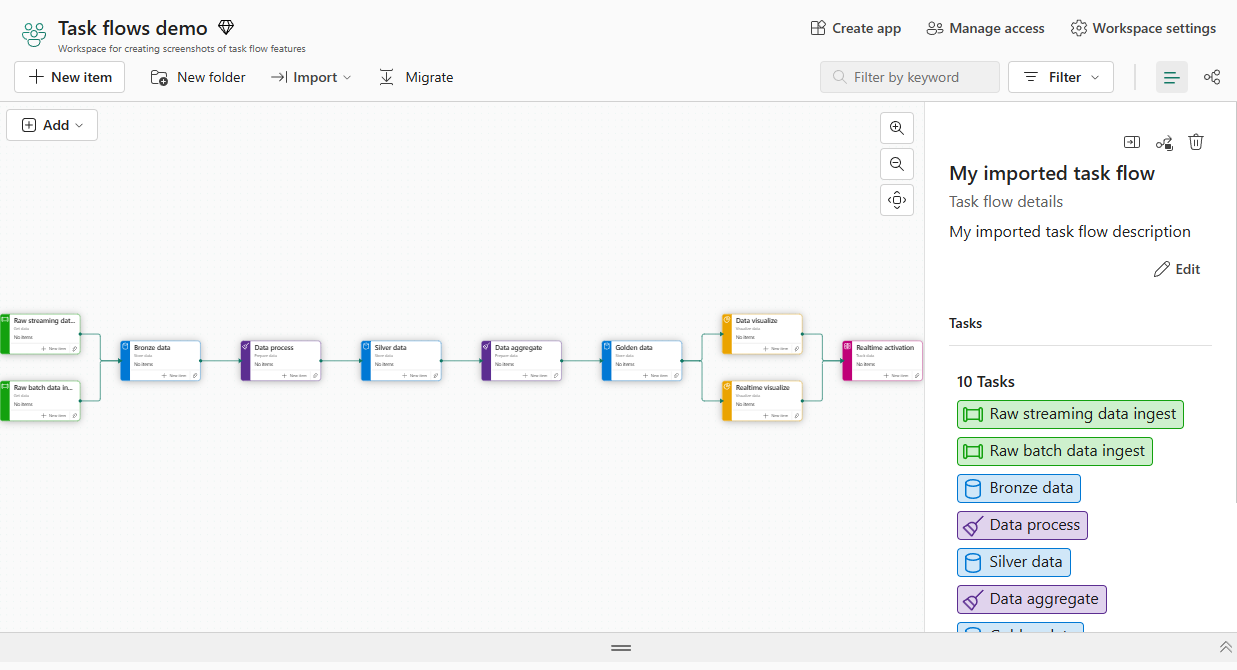
必要に応じて、タスク フローの名前と説明をタスク フローに適したものに変更し、他のユーザーがタスク フローの概要をよりよく理解できるようにします。 名前と説明を変更するには、タスク フローのサイド ウィンドウ [ の編集] を選択します。 詳細については、「タスク フローの詳細を編集する」を参照してください。
タスク フローをキャンバスにインポートしたら、ニーズに合わせて変更を開始できます。 キャンバス上のタスクの配置、 タスク名と説明の更新、 タスクへの項目の割り当てなどです。詳細については、「 タスク フローの操作」を参照してください。
タスク フローのインポートとエクスポートの詳細については、「タスク フローのインポートまたはエクスポート」を参照してください。